1.下载安装包
按照不同版本下载CUDA:
2.开始安装
安装过程对系统盘(一般为C盘)大小有一定要求,请至少预留4G以上的磁盘空间,否则可能会安装失败。

点击安装包,会出现一下界面,点击"同意并继续"

选择"自定义安装"-"下一步"

仅勾选"CUDA"和"Driver components"即可,然后"下一步"。
Driver components下的Display Driver即为显卡驱动,就是说安装CUDA的时候,也会顺带更新一下显卡驱动。图示的536.23表示当前系统上安装的显卡驱动版本,537.13表示更新后的显卡驱动版本。

有些用户可能会出现上述提示,一般来说,青梧字幕不依赖这个,所以可以勾选,然后"下一步"

如果你之前安装过CUDA,可能会遇到这个提示,一般也没什么问题,直接"下一步"即可。接下来只需等待安装完成即可。
3.验证安装结果
为了确认安装结果是否成功,可以按以下方法验证。不过如果您觉得没什么问题,也可以完全跳过这一步,直接去青梧字幕软件里尝试一下使用GPU加速,如果字幕提取正常,那说明安装结果是成功的。
首先,打开"命令提示符"
1️⃣ 按下键盘上 Win图标 + R组合键,打开"运行"窗口
2️⃣ 输入"cmd",并按下回车键,然后就会出现一个黑屏的命令行
输入"nvidia-smi",回车,可以看到当前显卡驱动的版本是537.13,是我们刚才下载的文件对应的版本

然后,再执行"nvcc -V",可以看到当前生效的CUDA版本是12.2,跟我们刚才下载的文件的版本也是对应的

至此,你就可以开始正常使用 GPU加速功能了。如果还有问题,可以加入我们官方的QQ群咨询。
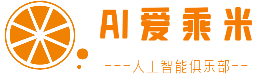




爱米哥5 个月前
我活不活无所谓,我只要你死 ---哪吒
爱米哥1 年前
现在的人生,是过往一次次选择的结果总和,所有一丝不苟的背后,其实都是对因果的敬畏。
爱米哥1 年前
一开始设定的目标必须准确,丰富,无歧义。